Kodlamada yorumlar, düşünceleri geleceğe saklamanın birkaç yolundan biridir. Kod parçacıkları arasında geçiş yapmanıza yardımcı olabilirler ve günler önce yazdıklarınızı anlamaya çalışacak bir sonraki geliştiriciye yardımcı olabilirler. Visual Studio Code (VS Code) kullanıyorsanız yorum sınırlayıcılarını her seferinde yorulmadan yazmanıza gerek yoktur. VS Code, zamandan saniyeler (ve hatta dakikalar) kazandıran yerleşik bir kısayol özelliğine sahiptir.
insanları hulunuzdan nasıl atarsınız

Hızlı VS Kodu Yorum Kısayolu
Acelesi olanlar için işte altın biletiniz:
- Tek satırlık bir açıklama için Windows veya Linux'ta Ctrl + / tuş kombinasyonunu veya Mac'te Cmd + / tuş kombinasyonunu kullanın.
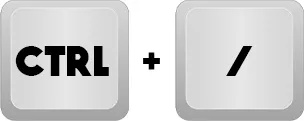 ,
,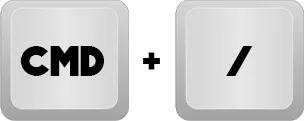
- Blok yorumu için Windows veya Linux'ta Shift + Alt + A veya Mac'te Shift + Option + A tuşlarını kullanın.
 ,
,
- Kodu yorumlamak için Windows'ta Ctrl + K + C veya Mac'te Cmd + K + U tuşlarına basabilirsiniz.
 ,
,
Çoğu kodlayıcı çok fazla yorum yapar. Ve bu sadece gerçek yorum bırakmakla ilgili değil, belki daha da önemlisi, kodu yorumlayacak ve yorumunu kaldıracaksınız. Bu, test etme, deneme ve hata ayıklama için uygundur.
Bunu daha lezzetli hale getirmek için kısayollar var. Gezinmeyi ve değiştirmeyi hızlandırarak kodlama ivmesini bozmadan yorumlar arasında geçiş yapmanıza olanak tanır.
Temellerin Ötesinde Yorum Yapmak
Temel kısayollar gerçek bir hediye olsa da, VS Code'u yorumlamanın çok daha fazlası var. Daha derine inelim:
Yorumları Değiştir
VS Code yorum kısayollarının en iyi yanı, geçiş özelliğidir. Fikrinizi değiştirirseniz (veya hata ayıklama sırasında) her yorum işaretçisini manuel olarak kaldırmanıza ve oyalanmanıza gerek yoktur. Bunun yerine aynı kısayolları kullanırsınız. Aynı tuş kombinasyonlarıyla, en çok ihtiyaç duyduğunuz anda düzenli kalmak için yorumlu ve yorumsuz kod arasında hızlı bir şekilde geçiş yapabilirsiniz.
Birden Çok Satırı Yorumlama
Uzun bir kod bloğunu sessize almanız veya kapsamlı, ayrıntılı bir yorum bırakmanız gerekiyorsa, yorumları satır satır ekleyerek zahmetli bir şekilde zaman harcamak istemezsiniz. Bunun yerine, devre dışı bırakmak istediğiniz satırları seçebilir ve VS Code'un her satıra yorum eklemesine izin vermek için yorum kısayolunu kullanabilirsiniz.
İç İçe Yorumlar
Bazen, bir kod bloğuna yorum eklemek, sınırlayıcıların gerçekten iyi eşleşmemesi durumunda beklenmeyen sonuçlara ve hatalara yol açabilir. Visual Studio Code'un Intellisense'inin size yardımcı olabileceği yer burasıdır. Zaten yorumlanmış bir blok içinde bile yorum formatını sizin için ayarlayacaktır, böylece iç içe geçmiş yorumlarla çakışmalar olmayacaktır.
Süper Şarj Yorumlama Uzantıları
VS Code, geliştiricilerin en iyi uzantı çalışmalarını ortaya koymaları için bir platform görevi gören açık kaynaklı bir düzenleyicidir. Pazar, yorum yaparken size daha fazla güç ve fayda sağlayacak uzantılarla dolu:
Daha İyi Yorumlar
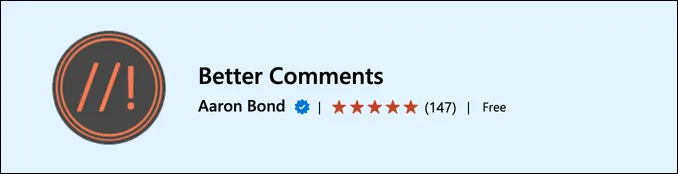
Yorum yapmak, kodlamanın küçük ve isteğe bağlı bir parçası gibi görünebilir ancak yorumları kullanmanın pek çok yaratıcı yolu vardır. Daha İyi Yorumlar uzantısı, üzerine serpiştirdiğiniz yorumları uyarılar, sorgular, YAPILACAKLAR ve diğer kategorilere ayırarak onlara amaç ve netlik katmanıza yardımcı olur. Ve tüm bunlar, daha iyi görünürlük ve organizasyon için ilave renk kodlaması avantajıyla birlikte gelir. Yorumlarınız, kodunuzu daha düzgün ve ulaşılabilir hale getiren yol gösterici noktalar ve ayırıcılar haline gelir.
Yorum Bağlantıları
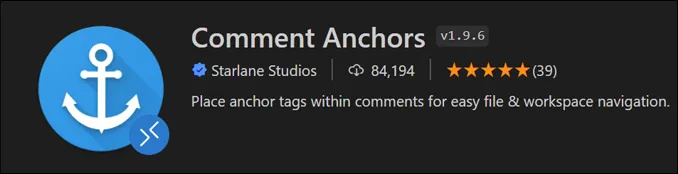
Yorum Bağlantıları içindeki bölümleri veya önemli noktaları ayırt eden kesin noktalarla kodunuza bağlı kalmanızı sağlar. Bu uzantıyı denerseniz, kesin notları ve açıklamaları hızlı bir şekilde bulmanızı sağlayacaktır. Projeniz çok büyükse ve kodunuz tıka basa doluysa ve takip edilmesi zorlaşıyorsa, bu onu çok daha sindirilebilir hale getirebilir.
cila kodu

cila kodu Kodunuzu ve yorumlarınızı görsel olarak ilgi çekici, kolay okunabilen, paylaşılabilir ve sosyal medya için mükemmel görsellere dönüştürür. Yeniden boyutlandırmanıza, renk kodlamanıza, arka planı değiştirmenize ve daha pek çok şeye olanak tanır. Daha fazla okunabilirlikten yararlanırsınız ve tüm ekip arkadaşlarınız çok daha kolay bir şekilde işbirliği yapabilir ve içgörüleri paylaşabilir.
Neden Yorum Yapmalısınız?
Yorum yapmak yalnızca işaretlenecek bir kutu veya geveze insanların yaptığı isteğe bağlı bir iş değildir; kodlamanın ayrılmaz bir parçasıdır. İşte bunun nedenlerinden bazıları:
Netlik
Kodlayıcılar, anlaşılması güç olanı anlaşılır kılmaya çalışırlar. İşe yarayan kod yazmak bazen anlaşılması ve takip edilmesi kolay kod yazmaktan daha basit olabilir. Yorumlar bir geliştiricinin pusulasıdır; ister hafif, genç, ister yoğun ve olgun olsun, geniş kod alanlarında gezinmek için paha biçilmez bir yardımcıdır. Karmaşık algoritmalar veya gizemli iş süreçleriyle uğraşıyor olabilirsiniz. Her durumda, yorumlar karmaşıklık denizinde tanıdık bir tutunma noktası sağlıyor.
İşbirliği
Yalnız bir geliştirici olduğunuzda yorumlar kullanışlıdır. Ancak projenizin ilerleme kaydetmesini istiyorsanız ekip olarak çalışırken bunlar gereklidir. İşbirliğine dayalı bir çaba kapsamında yorumlar, birden fazla geliştiricinin etkileşimde olmasa bile sorunsuz bir şekilde birlikte çalışmasına olanak tanır. Ekip üyeleri kodu açıklayabilir, düşünce süreçlerini ve kararlarının ardındaki gerekçeleri paylaşabilirler. Bu, herkesin hem projeyle hem de birbiriyle aynı sayfada olmasını sağlayan bir köprü görevi görüyor.
Windows 10'da pencereler nasıl basamaklandırılır
Hata ayıklama
Kendinizi eski kodu yeniden gözden geçirirken veya sizi şaşırtan bir şeyin hatalarını ayıklamaya çalışırken bulursanız, yorumlar sizin kurtarıcınız olur. Sizi olası hatalı mantığa yönlendirebilecek ve hatanın kaynağına geri götürebilecek geçmiş mantığınızın ve düşünce sürecinizin bir kaydını tutarlar. Geçmişte nerede olduğunuzu hatırlatan bu hatırlatmayla sorunlu değişiklikleri geri alabilir, eski kodu optimize edebilir ve yolunuza devam edebilirsiniz.
Etkili Yorum Yapmanın İpuçları
Artık yorum kısayollarını nasıl kullanacağınızı, bazı kullanışlı ek uzantılara sahip olduğunuzu ve yorum yapmanın en kullanışlı olduğu senaryoları nasıl kullanacağınızı biliyorsunuz. Geriye kalan tek şey, bazı en iyi yorum uygulamalarını dikkate almaktır; böylece yorum kodlama kursundan mezun olmuş olacaksınız.
Kısa ve öz olun
Arkanızda kısa, kolay sindirilebilir yorumlar bırakmanın bir sanatı vardır. Gelecekteki kendinize veya ekip üyelerinize doğru fikri verecek kadar bırakın, ancak bunaltıcı olmayacak kadar fazla değil. Yorumunuzun her kelimesinin bir amacı olmalı ve iletmeye çalıştığınız mesajın üzerine inşa edilmesine yardımcı olmalıdır. Yorumunuz çok kısa olursa mesajını iletmede başarısız olabilir, ancak çok uzunsa, gelecekte ona göz atmanız veya kafanızın karışması daha olasıdır.
Açık Yorumlardan Kaçının
Açık ve anlaşılır kod oluşturmada alaka düzeyi öncelikli endişeniz olmalıdır. Zaten kodunuzu anlamı belli olacak şekilde yazdıysanız ilk bakışta görülebilecek bir şeyden bahsetmenize gerek yok. Bırakın kodun elinden geldiğince konuşmayı yapmasına izin verin ve ekstra bağlam eklemek veya yeni bakış açıları sağlamak için yorumları kullanın.
Yorumları “Ne” için değil, “Neden” için kullanın
Kodunuz olup bitenlerin gerçeklerini ortaya koyuyor. Ancak yorumlar daha derin bir hikaye anlatabilir. Kararlarınızın ardındaki motivasyonları ve düşünce süreçlerini aktarırlar. Neden bu algoritmayı diğerine tercih ettiniz? Akılda tutulması gereken tuzaklar nelerdi? Belki birçok kişinin tavsiye edeceği bazı kodları denediniz, ancak işe yaramadı veya iyi performans göstermedi. İyi hazırlanmış yorumlarla basit talimatlardan çok daha fazlasını aktarabilirsiniz.
Yorum bırakmak
VS Kodu yorumlama özelliği kolaylıktan daha fazlası olabilir. Bundan tam olarak yararlanırsanız, kod tabanınızın gezilebilirliği ve anlaşılırlığı arasındaki fark çok büyük olabilir. Akıllı uzantılar ve kapsamlı bir stratejiyle desteklenen, kısa sürede bir başyapıt gibi okunan, iyi belgelenmiş kodlar oluşturabilirsiniz.
Kodunuzu açıklamak için çok fazla yorum bırakıyor musunuz? Yoksa bozuk veya deneysel kodu hata ayıklayıcıdan hariç tutmak için çoğunlukla yorumları mı kullanıyorsunuz? Aşağıdaki yorumlarda bize hikayenizi anlatın. Kalmak için buradalar.









